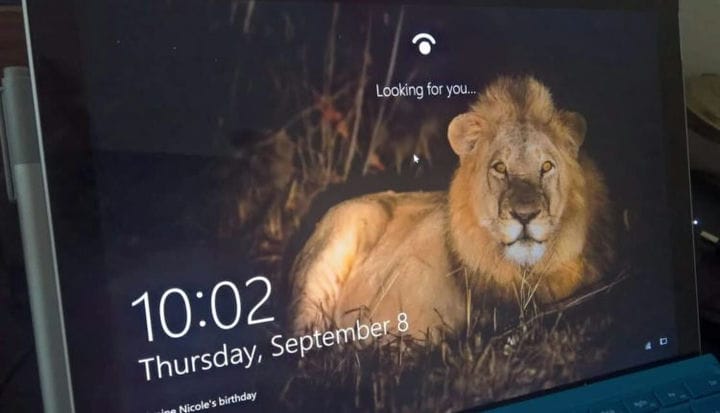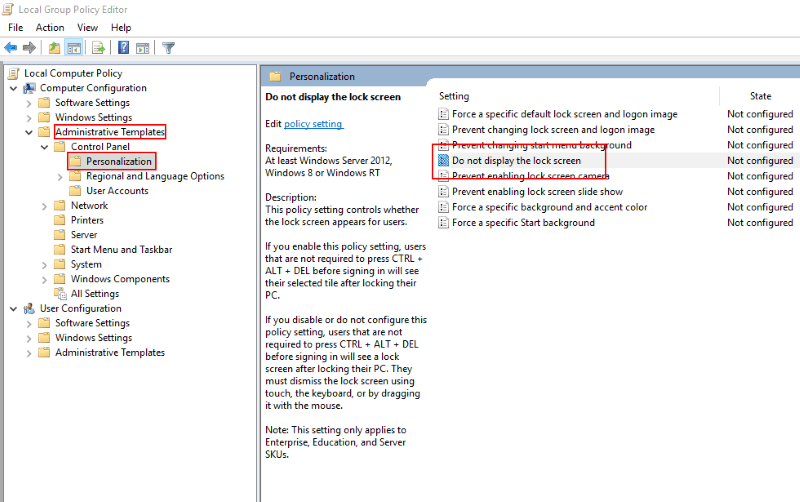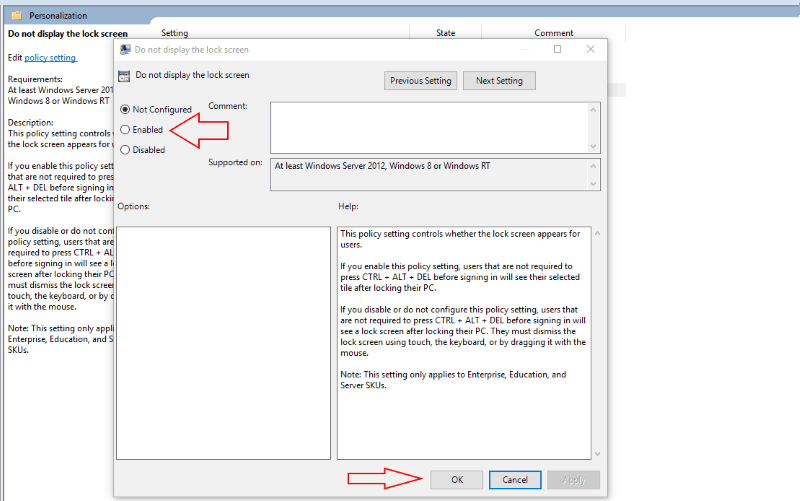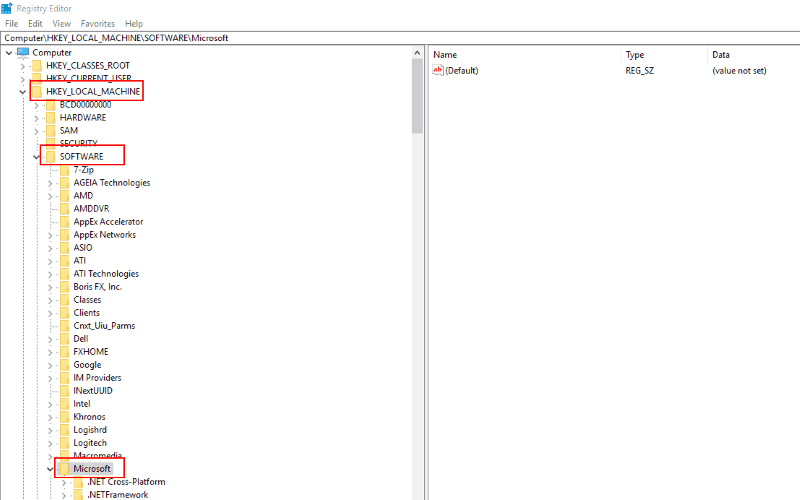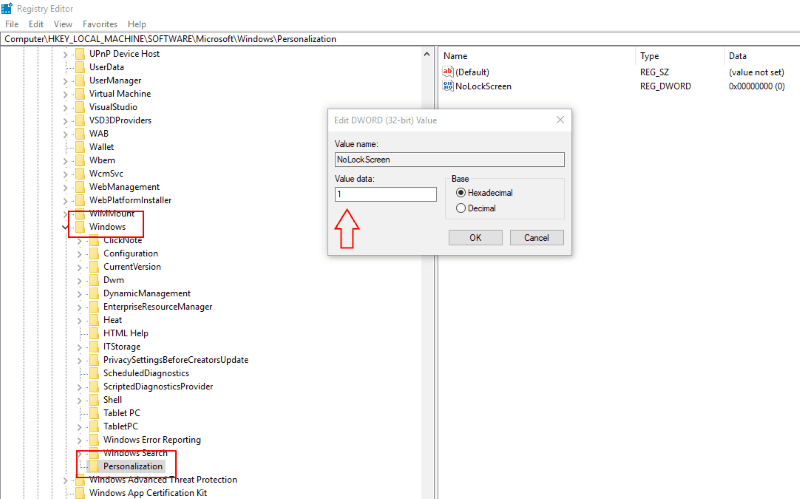উইন্ডোজ 10 এর লক স্ক্রিনটি কীভাবে অক্ষম করবেন এবং সরাসরি পাসওয়ার্ড প্রম্পটে চলে যান
উইন্ডোজ লক স্ক্রিনের অভিজ্ঞতা উইন্ডোজ 8 এর সাথে প্রবর্তিত এবং উইন্ডোজ 10 এ প্রসারিত যখন আপনার পিসি লক থাকে তখন আপনার ব্যাকগ্রাউন্ড চিত্র এবং বিজ্ঞপ্তিগুলি আপনার মনিটরের উপর চাপিয়ে দেয়। আপনি যখন আপনার ডেস্কে ফিরে আসেন তখন এটি আরেকটি কীপ্রেস যুক্ত করে – আপনাকে প্রথমে লক স্ক্রিনটি খারিজ করতে হবে এবং তারপরে আপনার পাসওয়ার্ডটি টাইপ করতে হবে। একটি রেজিস্ট্রি টুইঙ্ক বা গোষ্ঠী নীতি সম্পাদনা ব্যবহার করে আপনি সরাসরি পাসওয়ার্ড প্রম্পটে সরাসরি লক স্ক্রিনটি অক্ষম করতে পারেন। এটি আপনাকে উইন্ডোজ 7 এর সহজ অভিজ্ঞতায় ফিরিয়ে এনেছে।
লক স্ক্রিনটি অক্ষম করার দ্রুততম উপায় হ’ল গ্রুপ নীতি সম্পাদক। স্টার্ট মেনুর অনুসন্ধান বাক্সে “জিপিডিট” টাইপ করুন এবং এন্টার টিপুন the
ডানদিকে প্রদর্শিত নীতিগুলিতে, “লক স্ক্রিনটি প্রদর্শন করবেন না” এন্ট্রিতে ডাবল ক্লিক করুন। নীতি সম্পাদক উইন্ডোটি খুলবে open উপরের বাম দিকের রেডিও বোতামগুলি থেকে “সক্ষম” বিকল্পটি নির্বাচন করুন এবং “প্রয়োগ করুন” টিপুন।
গোষ্ঠী নীতি সম্পাদক শুধুমাত্র উইন্ডোজ 10 প্রো এবং এন্টারপ্রাইজে উপলব্ধ। আপনি যদি হোম সংস্করণটি চালাচ্ছেন তবে আপনাকে লক স্ক্রিনটি অক্ষম করতে একটি রেজিস্ট্রি টুইট করতে হবে। রেজিস্ট্রিতে যে কোনও পরিবর্তন রয়েছে, আপনার সচেতন হওয়া উচিত এটি মাইক্রোসফ্ট দ্বারা অসমর্থিত এবং ভবিষ্যতে অনিচ্ছাকৃত পার্শ্ব প্রতিক্রিয়াও থাকতে পারে।
স্টার্ট মেনুতে “regedit” টাইপ করুন এবং এন্টার টিপুন। “HKEY_LOCAL_MACHINE” প্রসারিত করুন এবং রেজিস্ট্রি কীগুলির মাধ্যমে সফটওয়ার, পলিসি, মাইক্রোসফ্ট এবং তারপরে উইন্ডোজ নেভিগেট করুন। ফোল্ডারে ডান ক্লিক করুন এবং তার প্রসঙ্গ মেনুতে “নতুন” এবং তারপরে “কী” নির্বাচন করুন।
“ব্যক্তিগতকরণ” কীটির নাম দিন এবং তারপরে এটিকে ডান ক্লিক করুন। নতুন নির্বাচন করুন এবং DWORD (32-বিট) মান নির্বাচন করুন। নাম দিন “NoLockScreen।” আপনার সদ্য নির্মিত মানটি ডাবল ক্লিক করুন এবং “মান ডেটা” ক্ষেত্রে “1” (উদ্ধৃতি ব্যতীত) টাইপ করুন। আপনার পরিবর্তনগুলি সংরক্ষণ করতে “ঠিক আছে” ক্লিক করুন।
এই যে কোনও একটি পদ্ধতি ব্যবহার করে আপনি সম্পূর্ণ স্ক্রীন লক স্ক্রিনটি অক্ষম করতে পারেন। আপনি যখন ঘুম থেকে আপনার ডিভাইসটি জাগ্রত করেন বা উইন + এল দিয়ে লক করেন, আপনাকে সরাসরি পাসওয়ার্ড এন্ট্রি প্রম্পটে নিয়ে যাওয়া হবে। আপনার ব্যাকগ্রাউন্ডের ছবিটি প্রথমে খারিজ না করে আপনি তত্ক্ষণাত টাইপ করা শুরু করতে পারেন।
এটি লক্ষ করা উচিত যে এই পদ্ধতিগুলির কোনওটিকেই “অফিসিয়াল” হিসাবে বিবেচনা করা হয় না এবং তারা ভবিষ্যতে উইন্ডোজ আপডেটে কাজ করা বন্ধ করতে পারে। উইন্ডোজ 10 প্রো চলমান পিসিতে আমরা ক্রিয়েটর আপডেট দিয়ে দুটি কৌশল সফলভাবে ব্যবহার করেছি। মাইক্রোসফ্ট আপনাকে পরবর্তী উইন্ডোজ রিলিজের সাথে পুরো পর্দার অভিজ্ঞতায় ফিরিয়ে দিতে বাধ্য করার কিছু নেই।